1 几个知识
1.1 前端
前端就是指用户能够看到的页面效果,都是前端.都是我们前端程序员做的。
1.2 后端
后端就是用来实现功能的。
1.3 操作系统
买回来的电脑只是一个硬件,需要安装操作系统后才能使用。
常见的操作系统有:windows,Linux,mac,ios,Android等等
1.4浏览器
浏览器就可以运行我们写的html,css,js代码。
常见的浏览器:
谷歌浏览器、火狐浏览器、IE、苹果等等。
2 HTML
2.1 概念
HTML就是超文本标记语言,学习HTML就是学习里面的各种标签及标签具有的属性。
使用HTML就可以制作网页的结构。
一个网页由三部分组成:
结构:html,用来显示网页的内容
表现:css,用来给html标签设置样式,使页面更美观
行为:JvavScript,可以加一些动作行为、特效
html 代码就是在后缀是.html的文件中的。
2.2 标签
标签分为两类:单标签、双标签。
单标签:自己又是开始又是结束。比如
<br/> <hr/>等
双标签:有开始标签和结束结束标签。比如
<p><p/> <span><span/>
2.3 属性
在标签的开始标签中可以写属性,可以写多个属性,多个属性之间使用空格隔开。
比如:
<a href="路劲" title=""></a>
2.4 编码方式
我们见到的各种文件存储在计算机上都会转为0、1。那对于字符需要使用响应的编码方式去存储。
ISO-8859-1 欧洲
ASCII 美国
GBK 中国
UTF-8 万国码
以后我们在开发中使用的就是UTF-8
2.5 文档结构
<!--告诉浏览器,我们使用的是html5 版本,浏览器就会使用标准模式去解析我们的网页;如果没有文档声明,浏览器会使用混合模式去声明-->
<!DOCTYPE html>
<!--html是网页的根标签,我们写的代码都在这里面-->
<html>
<!--head是头标签,这里面的内容不会显示在浏览器页面中,这里面的东西是帮助浏览器更好地解析我们的网页-->
<head>
<!--指定编码方式-->
<meta charset=" UTF-8">
<!--为了兼容IE浏览器的,如果用户使用的是IE浏览器,就使用IE最高版本去解析-->
<meta name="viewport" content="width=device-width, initial-scale=1.0">
<!--标签页的标题-->
<title>Document</title>
</head>
<!--网页的主体,写在这里面的代码会显示在浏览器页面中-->
<body>
<a href="#" title="百度">百度一下</a>
</body>
</html>
2.6 元素
元素就是和标签是一个意思。
元素:element。
2.7 语义化标签
我们学校的html标签,大部分都是语义化标签,也就是标签都是有含义的,比如p标签就是表示段落、a标签就是表示超链接。
语义化标签的作用:便于我们去阅读理解代码。
2.8 开发工具
VScode、Hbuilder、webstorm等等。
2.9 常见的标签
2.9.1 标题标签
标题标签,就是可以用来指定一个网页、一个部分的主题。
标签有6个,h1到h6。h1最大、h6最小。
标题标签=>有默认的样式。
<h1>我是标题</h1>
2.9.2 段落标签
p标签,就是用来表示一个段落。
=>有默认的样式。
里面有align属性:可以这种段落中内容的对齐方式。left、center、right。
<p>啊啊啊</p>
2.9.3 换行标签
br标签,用来换行。浏览器是不识别我们代码中的回车换行,要换行需要使用br标签进行换行。浏览器会认为代码中的回车是一个空格。
<br>
2.9.4 水平线标签
hr标签,可以在页面显示一条水平线。
<hr>
2.9.5 图片标签
img表示图片标签,可以让浏览器显示一张图片。
<img src="图片的路径" alt="图片加载失败时的提升信息" title="'鼠标悬浮时的提示信息">
2.9.6 路径
路径分为两种:
绝对路径:类似于,http://XXXX/XXXX
相对路径:相对路径就是相对于当前文件所在的文件夹去找的。
.表示当前文件所在目录,可以省略
..表示返回上级目录
2.9.7 超链接标签
超链接标签就是a标签。它的作用就是点击后可以跳转。
<a href="跳转的路径地址" target="_blank">显示的文字</a>
href指定要跳转到的路径
target指定以什么样的方式去另开一个页面,可选值:
_self:默认,就在当前标签页中打开
_blank:可以新打开一个标签页显示另一个页面
2.9.8 列表标签
列表标签有三种:无序列表、有序列表、定义列表。列表主要就是用来显示信息。
有序列表:ol li
无序列表:ul li
定义列表:dl dt dd
重点使用 无序列表。列表是可以嵌套的
<ul>
<li><a href=""></a></li>
<li><a href=""></a></li>
<li><a href=""></a></li>
</ul>``
2.9.9 表格标签
table就表示表格标签,主要用来展示数据的。
<table>
<tr>
<td>1</td>
<td>2</td>
<td>3</td>
</tr>
<tr>
<td>4</td>
<td>5</td>
<td>6</td>
</tr>
<tr>
<td>7</td>
<td>8</td>
<td>9</td>
</tr>
</table>
table表示表格
tr表示表格中的一行
td标签表示行中的一个单元格
平时我们写表格就是用上面的三个标签,但是浏览器在解析网络时候会默认将所有的tr都用
tbody给套起来
thead表示表格中的头部
tbody表示表格的主体内容
tfoot表示表格的底部
valign属性可是设置单元格中的内容在垂直方向的对齐方式
合并单元格需要掌握:
rowspan:跨行合并单元格
colspan:跨列合并单元格
合并是从左到右,从上到下。
2.9.10 表单标签
form就是表单标签,主要用来收集用户输入的信息提交给服务器。
表单项,经常是imput标签,根据type属性的取值不同有不同的表现形式。
type=”text” 普通的文本输入框
type=”password” 密码框
type=”radio” 单选框
type=”checkbox” 复选框
type=”submit” 提交按钮
type=”file” 上传文件
type=”reset” 重置按钮
type=”button” 普通按钮
type=”hidden” 隐藏域
<from action="">
提交文件<input type="file">
提交按钮<input type="submit">
</from>
select、option是下拉列表
textarea是文本域,多行文件
label标签需要配合 单选按钮 和 复选按钮使用,提升体验度的。
button 按钮标签,根据type属性的不同有不同的作用,type可以 submit,reset,button
2.9.11 表单项的属性
placeholder:可以在输入框给用户一个默认的文字提示,一旦用户输入内容时,会自动消失。
autofocus:打开页面后光标会自动聚焦。
checked属性:单选按钮和复选框默认选择一些选项是使用checked属性
selected属性:下拉列表默认选择某个选项时可以使用
minlength、maxlength:设置输入的最小和最大的字符个数
readonly:只读,用户只能看不能读里面的内容
disable:不可用。颜色是灰色的。
用户输入的内容要想都能够提交给服务器,表单项必须器name属性
用户通过鼠标点击的东西,比如单选按钮、复选框,这些必须给value属性
2.9.12 布局标签
div标签和span标签
这两个标签是没有语义的。它俩主要用来做布局,我们将其当做一个盒子、容器,里面放我们的内容。
2.9.13 视频标签
视频标签video,是h5新增的标签。
可用的属性:
controls:显示控制面板的
loop:循环播放
muted:静音
width:播放器宽度
height:播放器高度
autoplay:自动播放
preload:预加载
poster:设置视频的封面
2.9.14 音频标签
音频标签也是h5新增的,audio。
可以用的属性:
controls:面板
loop:循环播放
muted:静音
autoplay:自动播放
preload:预加载
2.9.15 布局标签
h5 新增的语义化布局标签有:
header:头部
nav:导航
aside:侧边栏
article:文章、博客
section:段落、评论
footer:底部
这些标签本质上和div没区别,只不过多了个语义。
<header></header>
<div class="header"><div>
块元素主要用来做布局。
一般我们都是用快元素去嵌套行内元素,而不会用行内元素去嵌套行内元素。
2.10 元素的分类
heml中的元素分为两类:
快元素:
特点就是会独占一整行,宽度默认是父元素的百分之百,高度默认由内容撑起来,在网页中垂直摆放。
行内元素:
特点就是不会独占一整行,宽度和高度都由内容撑起来。
2.11 元素直接的关系
父子关系
祖先后代关系(父子关系也是一种特殊的祖先后代关系)
兄弟关系
2.12 长度单位
px:像素,就是浏览器中的一个点。
%:百分比,一般是相对于父元素来说的。
3 CSS
3.1 概论
一个网页包含三部分:结构、表现和行为。
css就是用来做表现,它可以使页面更美观。
css是层叠样式表。
学习css就是学习里面的选择器、样式属性。
3.2 特点
继承性:祖先元素的样式属性,后代元素使可以继承的。但是有些样式是不能继承的。
而且如果后代元素有自己的样式,就不会用祖先的了。
而能被继承的:
字体相关的、行高、颜色、文本先关
层叠性:可以用多种方式给同一个元素设置样式,但是主要,同样的样式最终是那个生效要看优先级。
优先级:优先级高的样式生效,优先级一样的写在后面生效。
3.3 引入方式
行内样式、内部样式、外部样式。
工作中使用的外部样式。实现了html代码和css代码分离;复用性强。
这三种方式的优先级:行内样式>内部样式|外部样式
行内样式:将样式写在开始标签的style属性中
内部样式:将样式写在head标签中的style标签中
外部样式:将样式写在外部的.css文件中,那个页面要用就通过link标签引入
<link rel="icon" href="路径">//图标
<link rel="stylesheet" href="样式的路径">//样式
3.4 选择器
3.4.1 全局选择器
语法格式:
*{}
可以选择页面中所以的元素
3.4.2 id选择器
其实每个标签都可以有id属性,表示该元素的一个唯一标识。
在一个页面中id不要重复
id值{}
比如:#abc{} 选中id=”abc”的元素
3.4.3 类选择器
我们经常用。每个标签都可以有class属性,class的值是可以重复的,而且class的值可以有多个,多个之间使用空格隔开。
<div class="wrap nav"></div>
语法格式:
.class值{}
.abc{} 表示选中class=”abc”的元素
3.4.4 标签选择器
语法格式:
标签{}
比如:div{} 选中所有的div元素
3.4.5 权重
行内样式 1000
id选择器是 100
class选择器是 10
标签选择器是 1
3.4.6 并集选择器
一次性选中多个选择器选择的元素。
语法:选择器1,选择器2,选择器n{}
比如 .abc,#ccc,div{} 给class=”abc”的元素、id=”ccc”的元素、所有的div元素都设置样式
设置样式
交集选择器
3.4.7 交集选择器
通过多个条件选中元素
语法:选择器1 选择器2 选择器n{}
比如:div.abc{} 选中class=”abc”的div标签。
3.4.8 子元素选择器
语法格式:父元素>子元素{}
比如:.abc>#ccc{} 选择class=”abc”里面的id=”ccc”的儿子元素
3.4.9 后代元素选择器
语法格式:祖先 后代元素{}
比如:.abc div{} 选择class=”abc”里面的所有div元素
3.4.10 相邻兄弟选择器
语法格式:前一个兄弟+后一个兄弟{}
比如:.abc+button{} 选择class=”abc”的元素后面紧挨着的button元素
3.4.11 通用兄弟选择器
语法格式:A~B{}
比如:.abc~.ccc{} 选择class=”abc”后面的所有的class=”ccc”的兄弟
3.5 布局的思路
布局的思路,一见到页面,不要着急写内容,先分析布局,做好布局,然后往里面填充内容。
具体做:从上到下、从左到右、从外到内去看。
3.6 样式属性
3.6.1 字体相关的属性
3.6.1.1 color
设置字体的颜色
3.6.1.2 font-size
设置字体大小,单位是px。浏览器默认字体大小事16px,支持的最小字体是12px。
3.6.1.3 font-weight
设置字体的粗细
400-正常粗细,相当于normal
700-加粗,相当于bold
3.6.1.4 font-style
设置字体是否倾斜
3.6.1.5 font-family
设置字体,比如 宋体、黑体。一般写多个值,用户电脑支持那个就用那个
比如:font-family:黑体 宋体;
3.6.1.6 line-height
设置行高。
浏览器中的文字都是在看不到的两条线之间垂直居中的。这两条线之间的距离就是行高。
行高的单位可以是px,也可以是数字,表示几倍的当前字体的大小。比如1.5。
行高一个很重要的应用就是可以设置一行文字在元素中垂直居中。
3.6.2 文本相关属性
3.6.2.1 text-align
设置元素中内容的对齐方式。
内容指定是行内元素和文字内容。(行内快元素也可以)
<style>
.box1 {
width: 300px;
height: 300px;
background-color: red;
text-align: center;
}
.box2 {
display: inline-block; /*设置为行内块*/
width: 100px;
height: 100px;
background-color: blue;
}
</style>
//上面在head标签里面
<div class="box1">
<div class="box2"></div>
</div>
3.6.2.2 text-decoration
可以去掉超链接默认的下划线。也可以加下划线、删除线等。
3.6.2.3 text-transdorm
文本转换,主要针对英文的。可以设置单词全大写、全小写、首字母大写等。
3.6.2.4 text-indent
设置文本缩进的,比如一个段落首行缩进两个字符。
em的单位:是一个百分比单位,相对于当前字体的大小。1em=1 font-size.
3.6.3 背景相关的属性
3.6.3.1 background-color
设置背景颜色
3.6.3.2 background-image
设置背景图片
background-image:url();
3.6.3.3 background-repeat
设置背景平铺方式。默认背景会水平垂直平铺
no-repeat是不平铺
3.6.3.4 background-size
设置背景图片的大小
3.6.3.5 background-position
设置背景图片的位置
3.6.3.6 background-attachement
设置背景图片固定,不随着滚动条而滚动。
fixed
3.6.3.7 简写属性
background:XXX XX XXXX
要注意:背景图片,只是背景而已,其实元素里什么东西都没有呢,所以可以给元素中写内容,就会在图片上了。和img标签区分开。
3.6.4列表属性
3.6.4.1 list-style
可以去掉有序和无序列表的项目符号!
3.6.5 overflow属性
overflow属性很重要,作用:
1.隐藏溢出的那部分内容
2.开启BFC,使元素变为独立的一块,布局不会受到子元素的影响。
3.6.6 其它小属性
3.6.6.1 letter-spacing
设置字符之间的距离
3.6.6.2 opacity
给元素设置透明度
0-完全透明 1-完全不透明
3.7 颜色的写法
3.7.1 直接写颜色单词
直接写单词颜色,比如red blue green等等,用的比较少。
3.7.2 rgb表示
通过红色、绿色、蓝色的浓度去调配颜色。
rgb(红色的浓度,绿色的浓度,蓝色的浓度)
浓度的取值:0~255
0 0 0 表示黑色
255 255 255 表示白色
3.7.3 十六进制的写法
本质上还是rgb的表示方式,只不过是将0-255用十六进制来表示的,0-255对应的00-ff表示了。
语法格式:
#红色绿色蓝色,比如#ab1122
#aabbcc可以简写为#abc。但是#aabbcd不能简写
3.7.4 rgba的写法
本质上和rgb一样,就是多了一个颜色的透明度。
语法rgba(红色,绿色,蓝色,透明度)
透明度是0到1,0-表示完全透明,1-完全不透明
3.8 盒模型
3.8.1标准盒模型
3.8.1.1 介绍
标准盒模型是我们最常用的盒模型。
标准的盒模型的组成部分:
内容区(content):就是能到内容的区域,设置的width和height就是设置给了内容区
内边矩(padding):就是内容与边框之间的距离
边框(border)
外边距(margin):盒子与盒子边框之间的距离
实际占据的大小:
水平方向:内容区+左右内边距+左右边框+左右外边距
垂直方向:内容区+上下内边距+上下边框+上下外边距
规律:
1个数 4个方向都一样
2个数 上下 左右
3个数 上 左右 下
4个数 上 右 下 左
3.8.1.2 元素水平居中
可以使用margin:0 auto;实现块元素水平居中
而且一个块元素要使用margin水平居中,得设置块元素的宽度。
3.8.1.3 外边距合并问题
垂直拜放的两个元素,上面的设置的上外边距b,那它们两个直接的外边距是较大的那个数。
水平摆放的两个元素,左面的设置了右外边距a,右面的设置的左外边距b,那它们两个直接的外边距是a+b。
3.8.1.4垂直方向外边距重叠问题
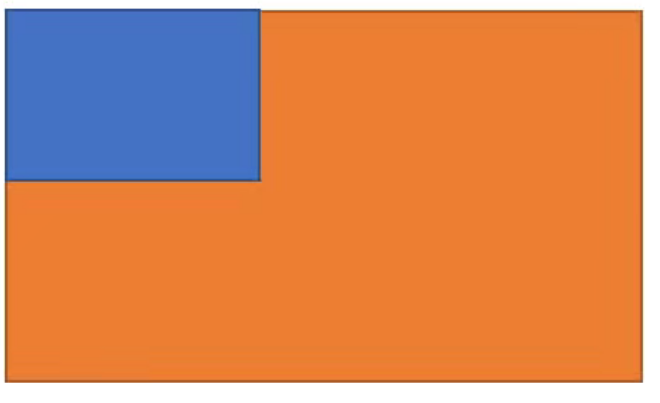
垂直方向外边距重叠:给子元素设置了上外边距,发现父元素也跟着一块下来了。
怎么解决?
1:给父元素开启BFC,overflow:hidden。
2:子元素浮动或者父元素浮动
3:给父元素加个1px的上边框
4:给父元素加个1px的上内边距

